 Home >
Home > 
YouTube não está funcionando no Chrome? Como corrigir!
Se os vídeos do YouTube não estão sendo reproduzidos no seu navegador Chrome, você não está sozinho. Esses problemas podem ser causados pelas configurações do navegador ou pela sua conexão com a internet. Descubra por que o YouTube para de funcionar e obtenha dicas de solução de problemas passo a passo. :)
- Por que o YouTube não está funcionando no Chrome?
- Como corrigir o YouTube que não funciona no navegador Chrome
- Dicas adicionais para evitar que os vídeos do YouTube não sejam reproduzidos no Chrome
- Por que escolher o Stands Adblocker para corrigir problemas do YouTube no Chrome?
- Perguntas frequentes
Por que o YouTube não está funcionando no Chrome?
Se o YouTube não está carregando no Chrome, o problema pode ser causado por: seu navegador, sua conexão com a internet, extensões instaladas e até mesmo pelos arquivos de cache. Às vezes, esses erros persistentes aparecem como uma tela em branco, um botão que não responde ou vídeos que não carregam ou não reproduzem som.
Causas comuns de o YouTube não carregar no Chrome
O YouTube pode não carregar no Chrome pelos seguintes motivos:
- Conexão Wi-Fi instável: Isso pode resultar em uma conexão lenta, impedindo que o streaming de vídeo carregue corretamente. Verifique sua rede Wi-Fi ou mude para dados móveis para confirmar.
- Extensões baixadas e bloqueadores de anúncios: Algumas extensões podem impedir que o YouTube funcione normalmente, resultando em interrupções no carregamento.
- Falhas temporárias do próprio YouTube: Embora não seja comum, o YouTube pode sofrer quedas ou interrupções globais. Você pode verificar o status do serviço em sites como downdetector.com.
- Firewall ou antivírus: Alguns programas de segurança podem bloquear conteúdo multimídia ou scripts de terceiros, o que pode impedir o carregamento de vídeos.
- Problemas de sincronização com a conta do Google: Se houver erros no login do Chrome ou do Google, o YouTube pode não carregar conteúdo personalizado ou parar de responder.
💡 Identificar a causa correta é essencial para aplicar a solução certa. Siga os passos abaixo para resolver cada um desses problemas. :)
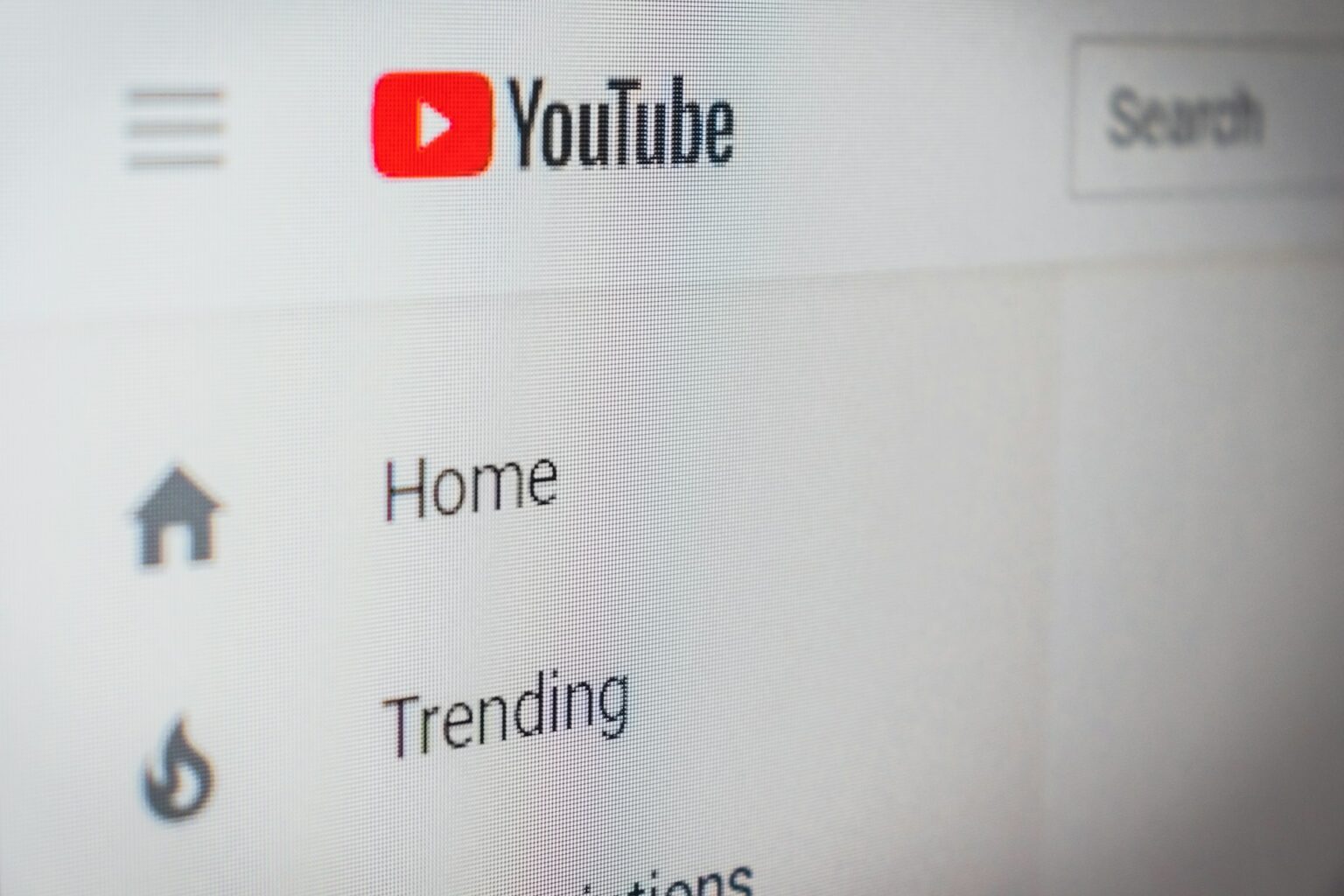
Como corrigir o YouTube que não funciona no navegador Chrome
Se os vídeos do YouTube não estão sendo reproduzidos no Chrome, você pode seguir esses métodos de solução de problemas um por um até que o problema seja resolvido. A maioria deles é fácil de aplicar e não requer conhecimento técnico avançado.
Método 1 - Verifique sua conexão com a internet
- Certifique-se de que seu dispositivo tenha Wi-Fi ou dados móveis.
- Abra outro site para verificar a conexão.
- Se tudo carregar lentamente, reinicie seu roteador ou mude de rede.
- Você também pode tentar fazer um teste de velocidade.
📶 Uma conexão instável é uma das causas mais comuns quando o YouTube não funciona no Chrome.
Método 2 - Limpe o cache e os cookies
- Abra o Google Chrome.
- Digite chrome://settings/clearBrowserData na barra de endereços.
- Selecione o intervalo de tempo “Todo o período”.
- Clique em “Limpar dados”.
🧹 Isso pode ajudar a corrigir problemas de vídeo relacionados a dados corrompidos ou sessões armazenadas incorretamente.
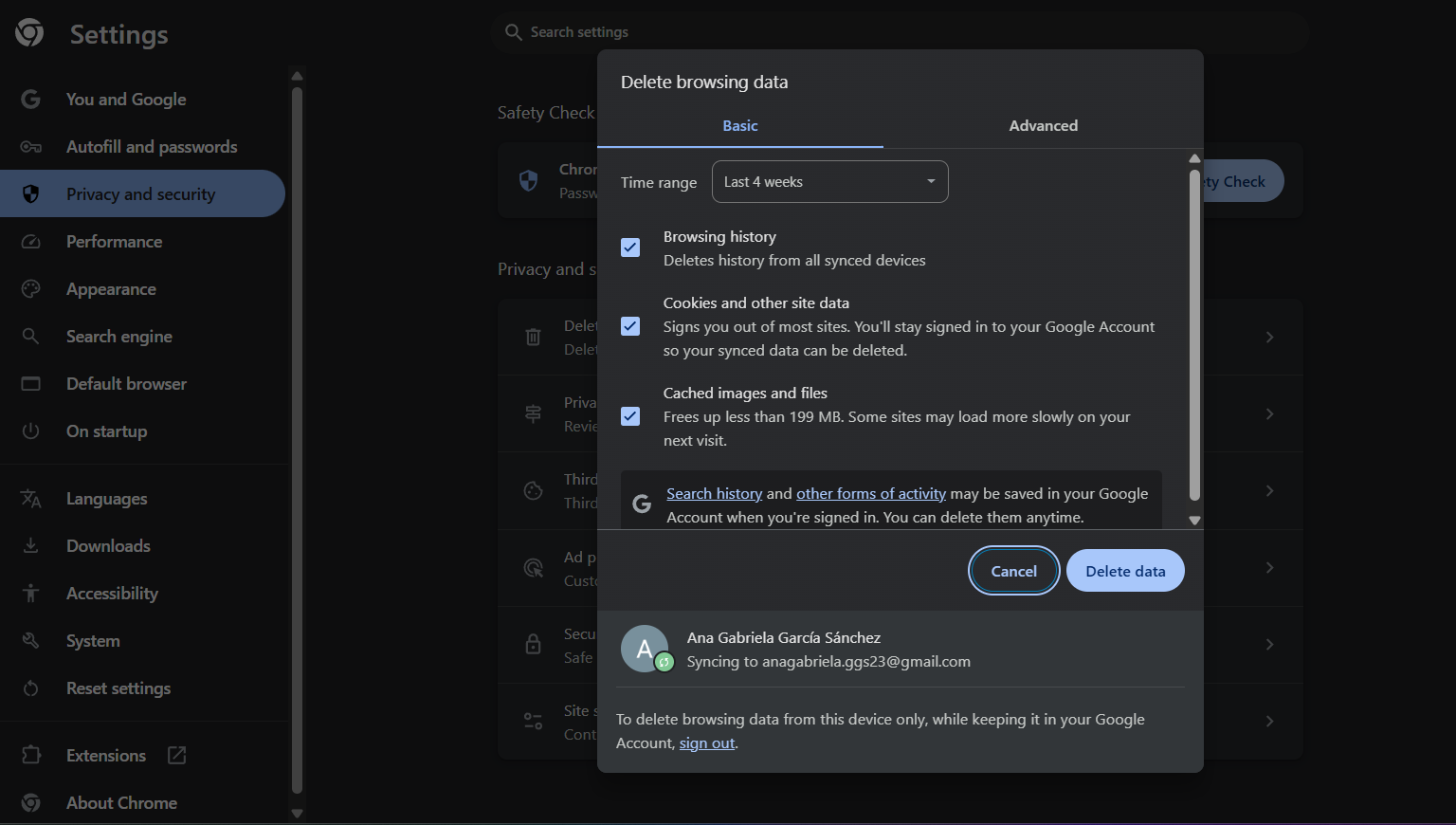
Método 3 - Atualize o Chrome para a versão mais recente
- Abra o Chrome.
- Clique no ícone de três pontos, depois vá para Ajuda e Sobre o Google Chrome.
- Se houver uma atualização disponível, ela será baixada automaticamente.
🔄 Ter a versão mais recente do Chrome garante compatibilidade com serviços como o YouTube.
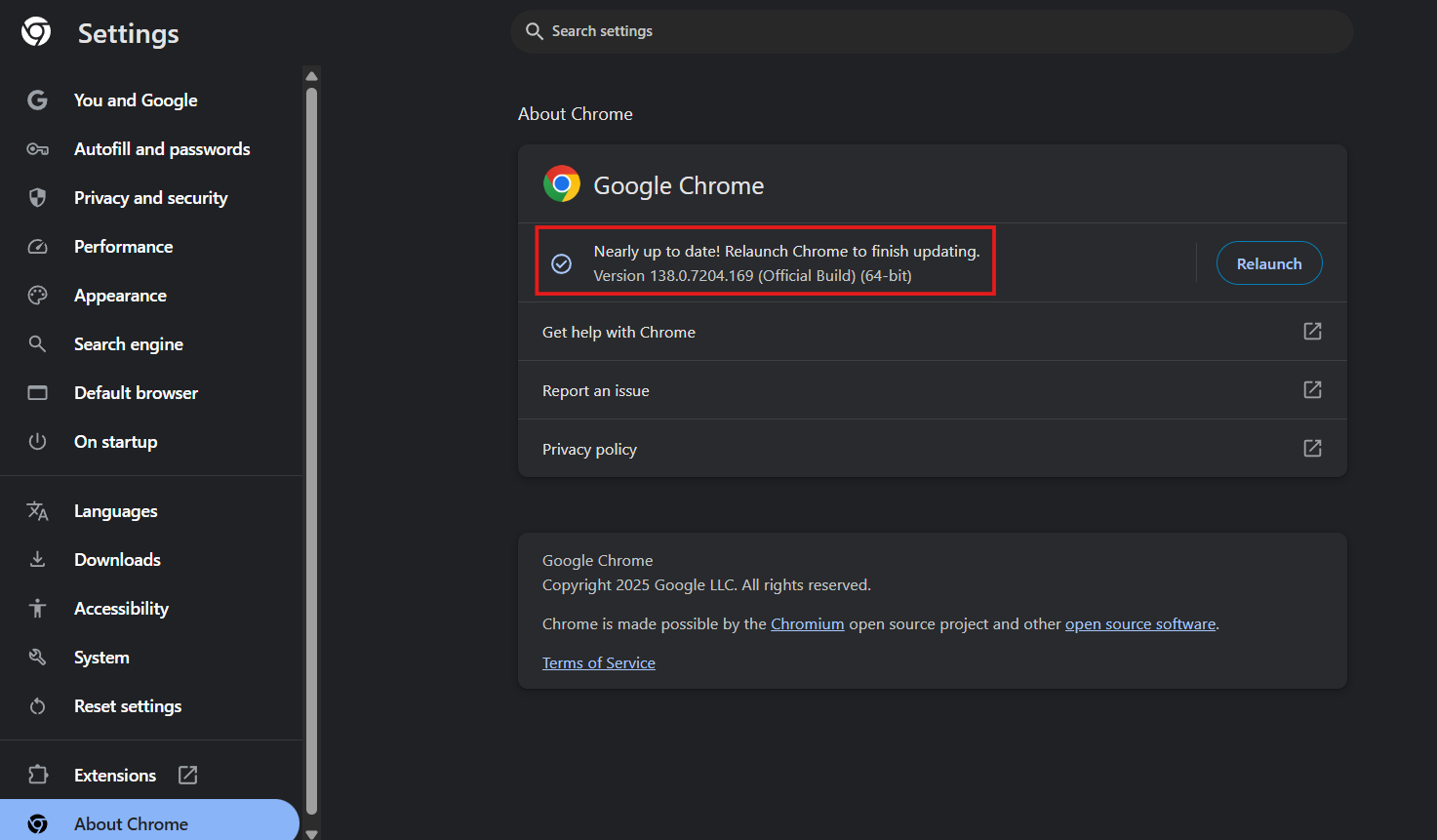
Método 4 - Desative extensões problemáticas
- Digite chrome://extensions/ na barra de endereços.
- Desative ou desabilite as extensões para corrigir os problemas.
- Ative-as novamente uma por uma para identificar qual pode estar causando o problema.
- Desinstale a extensão.
🧩 Bloqueadores de anúncios e extensões de privacidade podem interferir nos reprodutores de vídeo.
Método 5 - Ative o JavaScript no Chrome
- Digite chrome://settings/content/javascript na barra de endereços.
- Certifique-se de que a opção esteja ativada.
- Se você bloqueou o YouTube manualmente, remova a restrição da lista de sites bloqueados.
⚙️ O YouTube requer JavaScript para carregar o reprodutor de vídeo e a maioria de suas funções.
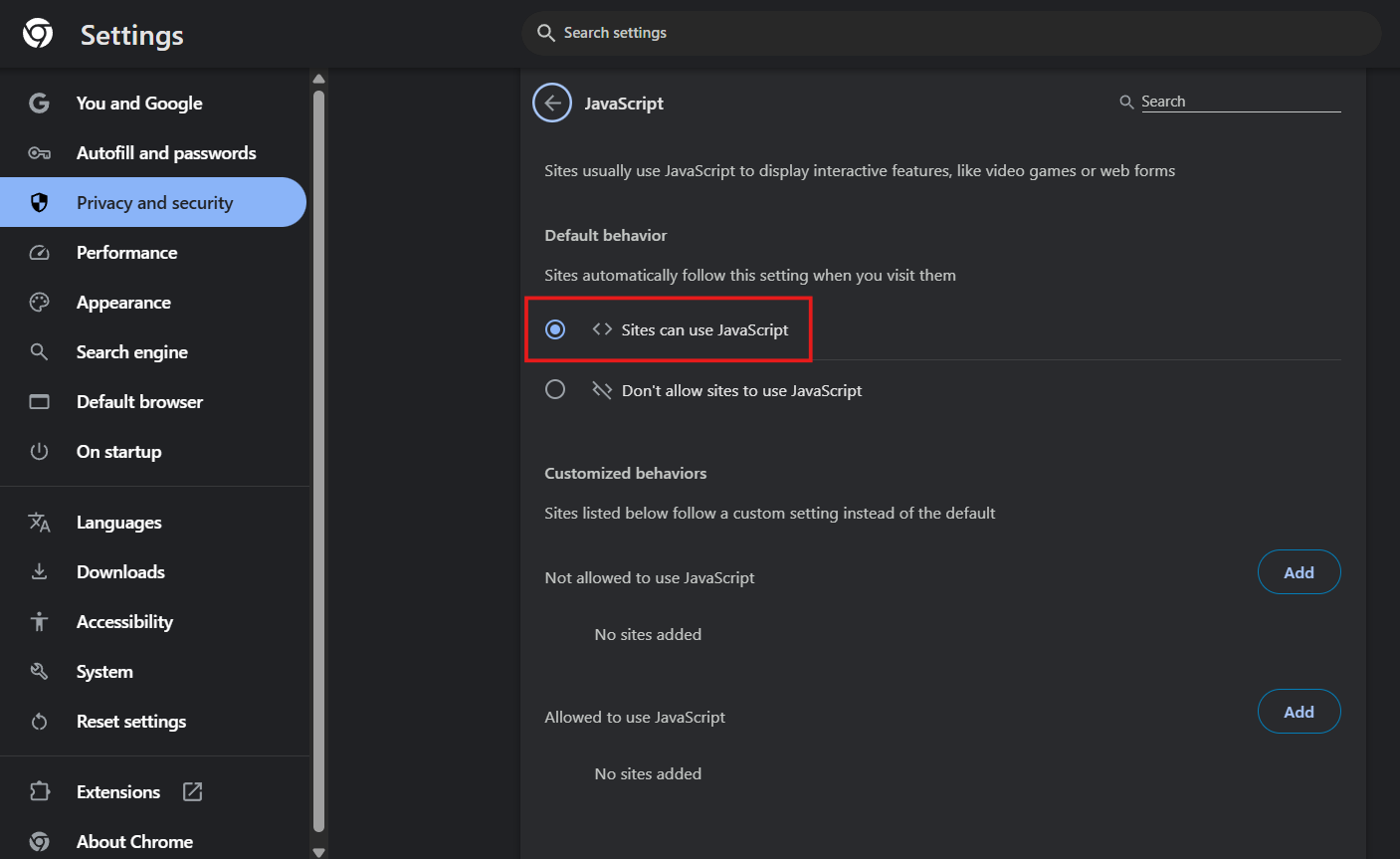
Método 6 - Desative a aceleração de hardware
- Vá para chrome://settings/system.
- Desmarque a opção “Usar aceleração de hardware quando disponível”.
- Reinicie o Chrome.
🖥️ Em alguns dispositivos, a aceleração de hardware pode causar erros de reprodução ou tela preta nos vídeos.
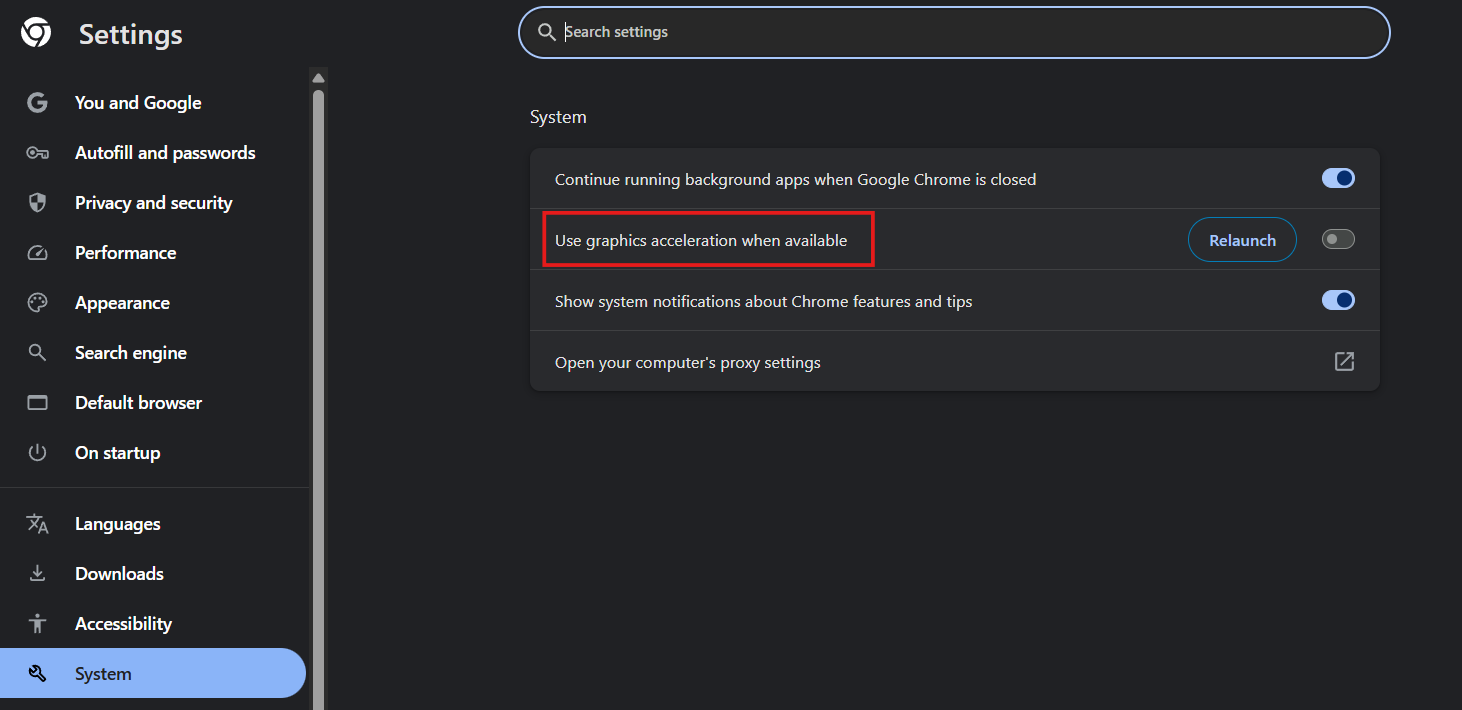
Método 7 - Abra o YouTube no modo anônimo
- Selecione “Nova janela anônima”.
- Abra o YouTube e teste se funciona.
🕵️ O modo anônimo desativa automaticamente as extensões e exclui os dados armazenados.
Método 8 - Restaure as configurações do Chrome para o padrão
- Abra o Google Chrome e vá para chrome://settings/reset.
- Clique em “Restaurar configurações para os padrões originais”.
- Confirme sua escolha selecionando “Redefinir configurações”.
🔧 Isso desativa extensões, limpa configurações personalizadas e resolve erros persistentes sem excluir seus favoritos.

Método 9 - Atualize seus drivers gráficos
- Abra o Gerenciador de Dispositivos (no Windows) ou use a ferramenta de atualização do sistema no Mac.
- Expanda a seção “Adaptadores de vídeo”.
- Clique com o botão direito na placa gráfica e selecione "Atualizar driver".
- Você também pode visitar o site do fabricante (Intel, NVIDIA, AMD) para baixar drivers atualizados.
🔧 Drivers desatualizados podem causar erros de reprodução, vídeos congelados ou telas pretas no YouTube.
Método 10 - Reinicie ou reinstale o Chrome
- Reinicie o Chrome:
- Reinstale o Chrome:
- Desinstale o Chrome do seu sistema.
- Baixe a versão mais recente em google.com/chrome.
- Instale novamente.
🧼 Uma reinstalação limpa pode resolver erros críticos, especialmente se o navegador estiver corrompido.
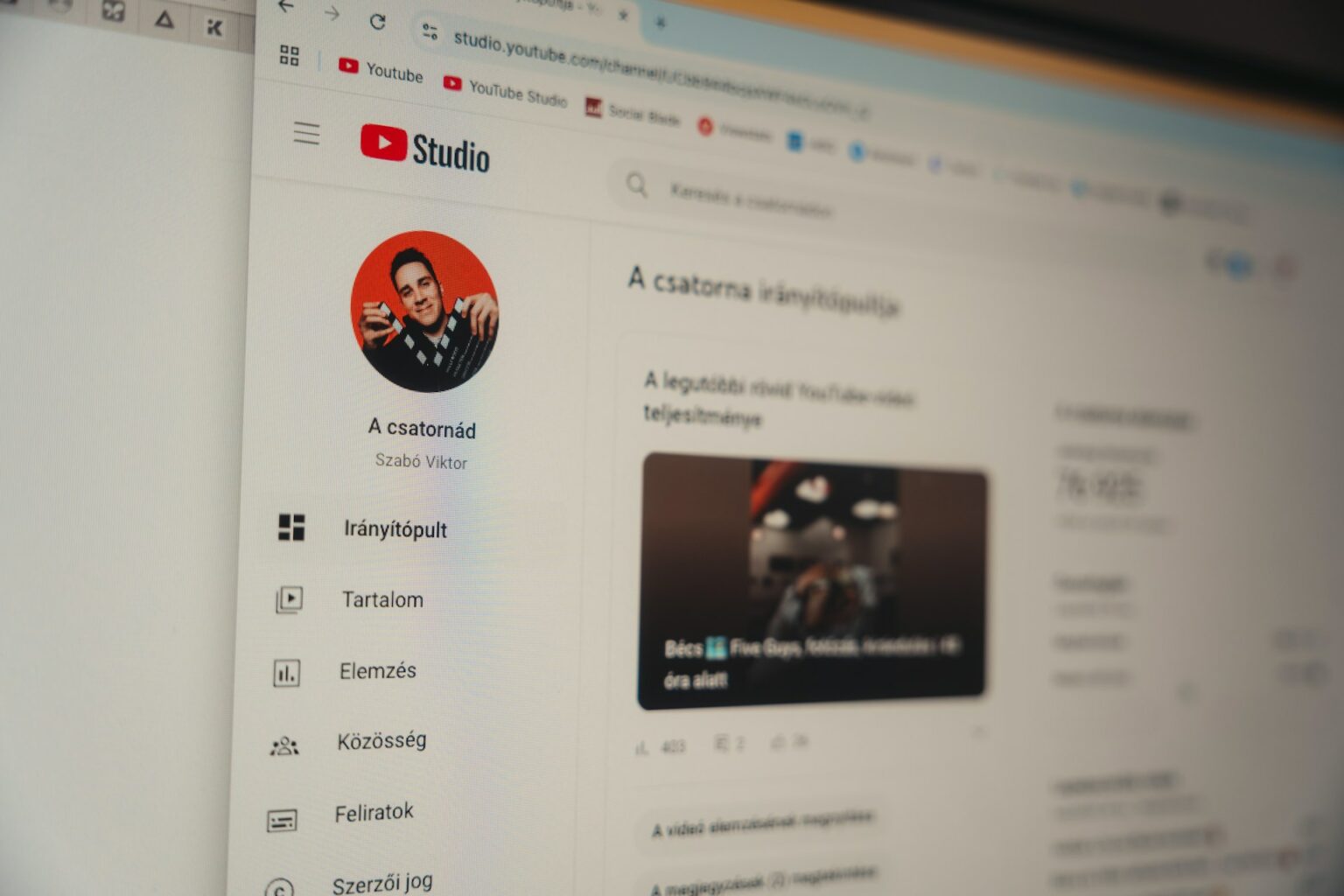
Dicas adicionais para evitar que os vídeos do YouTube não sejam reproduzidos no Chrome
Além de aplicar correções quando o YouTube trava, também é importante adotar hábitos de manutenção que ajudarão a prevenir erros recorrentes e garantir uma experiência de reprodução fluida e segura. Estas são as melhores formas de fazer isso. :)
Dica 1 - Mantenha o Chrome atualizado
- Ter sempre a versão mais recente do Chrome garante compatibilidade com o YouTube e os padrões web mais recentes.
- As atualizações corrigem bugs, melhoram a segurança e adicionam suporte para novos recursos de reprodução.
- Você pode verificar se está atualizado acessando: chrome://settings/help.
🔄 Um navegador desatualizado é uma das principais causas de vídeos que não reproduzem no Chrome.
Dica 2 - Limpe regularmente os dados de navegação
- Recomenda-se fazer isso a cada 2 a 4 semanas ou quando perceber que as páginas estão carregando lentamente.
- Também é possível limpar seus dados digitando "chrome://settings/clearBrowserData".
🧹 Assim, você melhora o desempenho do navegador e reduz erros de carregamento caso o YouTube não esteja reproduzindo.
Dica 3 - Use um bloqueador de anúncios confiável
- Use bloqueadores confiáveis, como o Stands Adblocker, que além de remover anúncios irritantes:
- Protege sua privacidade.
- É compatível com o Manifest V3 (Chrome 139+).
Dica 4 - Experimente usar um navegador diferente
- Se, após tentar tudo isso, o YouTube ainda travar, você pode:
- Isso ajudará a descartar se o problema está no Chrome ou na própria plataforma do YouTube.
🌐 Ter outro navegador instalado como solução de backup é útil para verificar a origem do problema e evitar interrupções.
Adblock não funciona no YouTube? Seu Guia de Soluções!
Por que escolher o Stands Adblocker para corrigir problemas do YouTube no Chrome?
Quando o YouTube não funciona no Chrome, o problema também pode estar relacionado a anúncios, scripts de rastreamento, cookies ou extensões incompatíveis. O Stands Adblocker é uma excelente maneira de remover anúncios, mas também melhora a estabilidade e a privacidade da sua experiência ao assistir ao YouTube. Navegue sem problemas com o Stands: YouTube Ad Blocker :)
O que é o Stands Adblocker?
Nosso Bloqueador de Anúncios para Chrome é uma extensão gratuita para navegadores como Chrome, Edge e Opera, projetada para:
- Bloquear anúncios sem prejudicar o design e a funcionalidade do YouTube.
- Melhorar a velocidade de carregamento e o desempenho geral de sites como YouTube, Twitch e mídias digitais.
- Proteger a privacidade digital dos usuários sem coletar ou vender suas informações.
Vantagens de usar o Stands Adblocker
✅ Melhora a experiência de reprodução: Remove banners, pop-ups e outros elementos que podem interferir no carregamento de vídeos.
🛡️ Fortalece sua privacidade: Bloqueia cookies de rastreamento e scripts de terceiros, mesmo quando você não vê anúncios visuais.
🧠 Projetado para não afetar a funcionalidade: Diferente de outros bloqueadores, o Stands mantém a funcionalidade do site.

Perguntas frequentes
Por que o YouTube não funciona no Chrome, mas funciona em outros navegadores?
Isso geralmente ocorre devido a um conflito específico nas configurações do Chrome. Algumas causas comuns incluem:
- Extensões que interferem no site.
- Arquivos de cache corrompidos.
- Configuração incorreta (JavaScript desativado, aceleração de hardware ativada).
Como saber se uma extensão do Chrome está bloqueando o YouTube?
Para verificar se uma extensão está bloqueando o YouTube:
- Abra o Chrome no modo anônimo (ou Ctrl+Shift+N).
- Acesse o YouTube. Se funcionar bem, provavelmente o problema está em uma extensão.
- Em seguida, vá para chrome://extensions/ e desative todas as extensões.
- Ative-as uma por uma até identificar qual gera o erro.
- Extensões comuns que podem causar conflitos incluem bloqueadores de anúncios, antivírus, gerenciadores de scripts e plugins de produtividade.
O que posso fazer para corrigir o problema com o YouTube?
Siga estas etapas principais:
- Verifique sua conexão com a internet.
- Desative extensões problemáticas.
- Ative o JavaScript e desative a aceleração de hardware.
- Use ferramentas confiáveis, como o Stands Adblocker, para evitar conflitos.
🔄 Quase todos os problemas do YouTube no Chrome podem ser resolvidos aplicando uma ou mais dessas ações.
Usar um bloqueador de anúncios faz com que o YouTube pare de funcionar no Chrome?
Depende do bloqueador que você usa:
❌ Alguns bloqueadores agressivos podem impedir que os vídeos sejam carregados ou bloquear scripts essenciais.
✅ O Stands Adblocker, por outro lado, bloqueia anúncios sem afetar a funcionalidade principal do site.
🕵️ Você também pode verificar se o problema desaparece desativando o bloqueador de anúncios. Se for o caso, mude para um mais compatível, como o Stands.
💡 Se o YouTube detectar um bloqueador de anúncios, ele pode exibir erros ou parar de reproduzir o conteúdo corretamente.